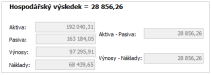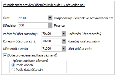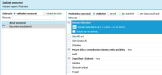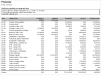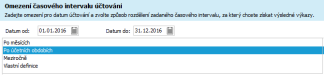Nyní si předvedeme provedení účetní uzávěrky. Jak bylo zmíněno již při nastavování počátků účtů, účetní uzávěrka v systému ABRA Gen období nijak fyzicky neuzavírá. Pouze vygeneruje některé uzávěrkové přehledy a napočte počáteční stavy pro následující období. Je libovolně opakovatelná, tudíž si ji můžete spustit libovolněkrát nanečisto, což si předvedeme.
Pochopitelně, pokud byste chtěli provést ostrou uzávěrku období s konečnou platností, musíte mít nejdříve provedeny všechny uzávěrkové operace, které běžně předchází ostré uzávěrce, jako je např. ocenění skladů, napočtení kurzových rozdílů, vyrovnání saldokonta a jiné inventury účtů atd. Většinu jsme si předvedli v předchozích kapitolách. Pro účely této příručky není nutné, abychom všechny tyto akce do detailu prováděli, plně postačí si jen předvést spuštění uzávěrky nad těmi pohyby, které jsme si prozatím zaúčtovali.
Otevřeme agendu Účetní závěrka. Viz modul Účetnictví→záložka Uzávěrky. Zadáme Provést novou uzávěrku (Rok 2016). V dalším kroku průvodce si můžeme zvolit, že budeme chtít uzavřít jen ty pohyby z deníku, které jsou již auditované. (Např. jsme si je již odkontrolovali a chceme z nich napočítat předběžné počátky účtů následujícího období apod.). Dále si můžeme nechat zkontrolovat, zda nám v žádostech nezůstaly nějaké nezaúčtované doklady z uzavíraného období:
V tomto případě se zahrnou do uzávěrky všechny záznamy z deníku bez ohledu na stav auditu a pokud budou nalezeny žádosti, systém zobrazí jejich seznam.
V našem příkladu systém vypíše upozornění, že nebyly uzavřeny doklady v agendě Ostatní příjmy resp. Ostatní výdaje. V rámci Uzávěrky ostatních dokladů by se vyčíslily případné kurzové rozdíly ke konci účetního období, v našem případě však žádný takový doklad, u kterého by mohl vzniknout kurzový rozdíl, není, nebudeme tedy Uzávěrku ostatních dokladů provádět. Uzávěrku ostatních dokladů lze provést v agendě Uzávěrka ostatních dokladů.
Pokud existují v uzavíraném období nějaké nezaúčtované účetní žádosti, systém je v dalším kroku průvodce zobrazí. A v dalším kroku zobrazí napočtený hospodářský výsledek:
Zobrazení informace o napočteném HV.
Dále zadáme účty pro uzavření a otevření účtů:
V tomto nastavení se všechny záznamy zahrnuté do uzávěrky rovnou zauditují a nebude možné provádět opravy či mazání zdrojových dokladů, pokud nebude auditace zpětně zrušena.
V dalším kroku se zobrazí výpis počátků, obratů a zůstatků na jednotlivých účtech a výpisy Uzavření a otevření účetních knih, vše s možností tisku:
Výřez z výpisu uzavření knih.
Žádné fyzické zápisy uzavření a otevření knih se neprovádí, pohyby jsou pouze fiktivní s možností tisku. Jak bylo řečeno již dříve, uzávěrka žádná data nemaže, takže jsou k dispozici i pro výpisy za předchozí období apod. Pokud bychom generovali fyzické uzávěrkové pohyby do deníku, připravili bychom se mj. o možnost sledovat obraty na účtech z uzavřených období apod.
Veškeré přehledy nutné a obvykle pořizované k účetní uzávěrce, jako je např. Předvaha, Rozvaha, Výsledovka apod., naleznete buď v agendě Účetní reporty nebo v agendě Účetní výkazy.
Předvedeme si tisk Předvahy a sestavení účetních výkazů, které lze exportovat pro Daňový portál Finanční správy:
Otevřeme si agendu Účetní reporty. Viz modul Účetnictví→záložka Výkazy a reporty. Systém nabídne výběr účetních přehledů:
Přehled účetních reportů v agendě Účetní reporty.
Zvolíme Předvahu a v průvodci zadáme omezení pro výběr účetního období přehledu, níže pak označíme, zda chceme vybrat pouze účty s nenulovými obraty a zda chceme zahrnout i účetní zápisy z agendy Účetních žádostí:
Zadání omezení pro tisk Předvahy.
Zvolíme Dále a systém nám nabídne výběr ze dvou typů reportů, v tištěné formě nebo export tabulky např. do sešitu MS Excel. Pokud vybereme Tiskový přehled, obdržíme v našem příkladu výpis podobný následujícímu:
Náhled účetního přehledu Předvaha z účetních dokladů z našeho příkladu.
V případě volby Exportovat report systém nabízí export Předvahy do MS Excel. Pro správnou funkčnost exportu musí být MS Excel nainstalován na vašem počítači. V našem příkladu systém zobrazí tabulku v MS Excel podobnou následující:
Export účetního přehledu Předvaha do MS Excel.
Dále viz podrobný help kap. Účetní reporty.
Nyní si ukážeme, jak sestavit tabulkové účetní výkazy. Jedná se o výkazy typu Hospodářský výsledek, Rozvaha, Výkaz zisků a ztrát, ale i Ekonomické ukazatele, výkaz Cash flow příp. libovolný jiný uživatelský výkaz. Účetní výkazy jsou řešeny na základě spolupráce ABRA Gen s tabulkovým kalkulátorem (Excel (MS Office) nebo Calc (Open Office/Libre Office)). Všechny výkazy, které systém nabízí, jsou pouze předpřipraveny. Je tedy vhodné při prvním použití definice jednotlivých výkazů zkontrolovat a přizpůsobit konkrétnímu účtovému rozvrhu.
Otevřeme si agendu Účetní výkazy. Viz modul Účetnictví→záložka Výkazy a reporty. Spustí se průvodce sestavením výkazů. V prvním kroku zadáme zdroj dat, zvolíme, zda chceme do výkazů napočíst data z databáze s možností zadání omezení nebo zda máme data už připravena, dříve načtena a uložena v konkrétním souboru na disku. My zvolíme první možnost Podle omezení, zadáme Dále a zvolíme časový interval omezení pro datum účtování a časový interval, za který chceme účetní data načítat:
Výběr časového omezení pro napočítání účetních dokladů do výkazů, vybereme rok od 1.1.2016 do 31.12.2016 a např. Po účetních obdobích.
Zvolíme Dále a systém nám zobrazí vybrané časové intervaly pro napočtení a umožní zadat omezení dat za konkrétní středisko, zakázku, obchodní případ apod. V našem příkladu tuto možnost nevyužijeme a zadáme Dále.
V dalším kroku vybereme typ výstupu, konkrétní tabulkový kalkulátor, tisk přehledu nebo jméno souboru, do kterého systém napočtená data uloží, výkaz z nich lze sestavit pak dodatečně. V našem příkladu vybereme výstup do Excel (MS Office):
Výběr typu výstupu účetního výkazu.
Zvolíme Dokončit, pokud jsou do zpracovávaných dat zahrnuty i žádosti (viz zadání omezení dat v předchozích krocích průvodce) a jsou identifikovány žádosti s nezadanými nebo neúplnými účty, pak se zobrazí znovu krok průvodce s možností zadat chybějící čísla účtů, jelikož nekompletní účetní pohyby mohou značně zkreslit výsledky výkazů.
My průvodce ukončíme a obdržíme nabídku připravených definic účetních výkazů ve formátu *.xls sešitu. Zvolíme definici pro podnikatele pro rok 2016:
Příklad výběru definice účetních výkazů.
Pokud se otevření účetních výkazů ze systému ABRA Gen nepodaří, vypíše program chybovou hlášku. Při volbě typu výstupu MS Excel nebo Calc je při prvním spuštění často potřeba zkontrolovat v agendě Nastavení klienta správné propojení na příslušný tabulkový kalkulátor:
Nastavení správného propojení systému s MS Excel.
Obdržíme sešit MS Excel, který zahrnuje skupinu výkazů platnou v zadaném časovém intervalu. Jednotlivé výkazy se nacházejí v jednotlivých složkách sešitu. Účetní výkazy z našeho příkladu se mohou podobat následujícímu výpisu:
Příklad sešitu účetních výkazů v MS Excel, jednotlivé výkazy najdeme ve složkách v dolní liště okna.
V dolní liště okna se můžeme přepínat mezi jednotlivými výkazy, označení složky ROZP označuje Rozvahu pro podnikatele, Výkaz zisků a ztrát najdeme ve složce ZZP.
V pravé části obrazovky vedle formuláře výkazu v šedé tabulce se nachází definice účtů, které se do výkazu načítají včetně dalších podmínek pro načtení.
Z Účetních výkazů lze sestavit podklad pro podání Přiznání k dani z příjmu v elektronické formě ve formátu XML ve struktuře požadované Finančním úřadem, který lze načíst v Daňovém portálu Finanční správy. Tento podklad najdeme ve složce EPO, doplníme chybějící údaje a zvolíme Uložit výkaz do XML:
Výřez z přípravy podkladů pro Přiznání k dani z příjmu v elektronické formě.
Některé hlavičkové údaje se automaticky přebírají ze systému ABRA Gen:
| Položka | Kde nastavit v ABRA Gen |
|---|---|
| Hlavní (převažující) činnost CZ-NACE | Firemní údaje - záložka Obecné → subzáložka Ostatní údaje → Kód NACE hlavní činnosti |
| Název poplatníka |
Firemní údaje - záložka Obecné → Lokální název firmy + Firemní údaje - záložka Obecné → subzáložka Ostatní údaje → Právní forma úč.jednotky |
| Daňové identifikační číslo |
Firemní údaje - záložka Obecné → Lokální IČO firmy Je zapotřebí vyplňovat pouze číselnou část DIČ, bez prefixu CZ, v souladu se specifikací datového souboru. Z tohoto důvodu se předvyplňuje IČO. |
| Číslo Územního pracoviště FÚ | Firemní údaje - záložka Obecné → subzáložka Ostatní údaje → Číslo územního pracoviště |
| Ulice - Název | Firemní údaje - záložka Vlastní adresa → Ulice |
| Ulice - Číslo | |
| Obec | Firemní údaje - záložka Vlastní adresa → Město |
| Stát | Firemní údaje - záložka Vlastní adresa → Země (Kód) |
| PSČ | Firemní údaje - záložka Vlastní adresa → PSČ |
| Telefon | Firemní údaje - záložka Vlastní adresa → Tel.1 |
| Fax | Firemní údaje - záložka Vlastní adresa → Fax |
Soubor v XML formátu se uloží do adresáře ABRA_EXPORT na disk a odtud ho lze načíst v Daňovém portálu Finanční správy.
Dále viz podrobný help. Kap.: Účetní závěrka, kap. Účetní reporty a kap. Účetní výkazy.
1. Zkontrolujeme si, jakým způsobem se nám promítla účetní uzávěrka do agendy počátků účtů. Otevřete si Počátky účtů za období 2017. Zkontrolujte si např. počátek pro účet 43100 se střediskem 300. Odpovídá jeho počátek spočtenému hospodářskému výsledku (viz obrázek výše)?
Výřez z agendy Počátků účtů pro období 2017. Počátky byly vygenerovány provedenou uzávěrkou.
Pak si nejspíše prohlížíte počátky pro jiné období, příp. jste si hospodářský výsledek nechali převést jako počátek účtu na jiné středisko apod. (pro kontrolu si můžete nechat vytisknout počátky za všechna střediska). Pokud jsou problémy, vraťte se k textu výše a akci zopakujte. Uzávěrku můžete zopakovat, příp. ji zrušit a celou provést znovu.